O ambiente multilocal permite aos usuários desenhar produtos em múltiplas localizações como se todos os usuários estivessem em uma localização. Há dois métodos diferentes para incluir essa funcionalidade.
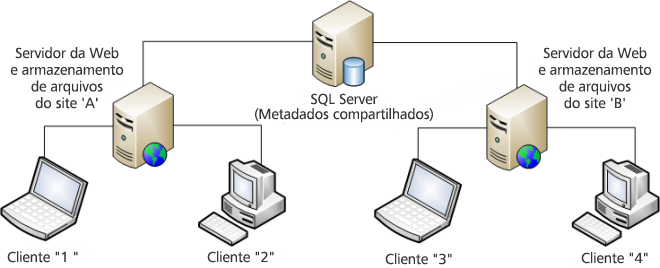
O primeiro método é centralizar o banco de dados para todos os sites. O banco de dados do Vault pode ficar em servidores independentes, conforme ilustrado aqui.
O segundo método é definir um local principal principal com o banco de dados e o armazenamento de arquivos localizados no mesmo servidor. O local principal possui a maioria dos usuários e é onde a maioria do trabalho de design é feita.
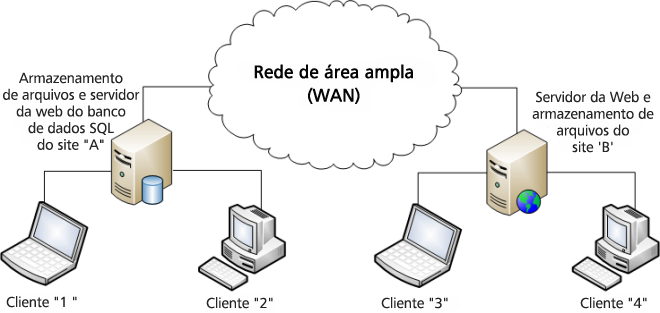
Nesses ambientes, os usuários abrem arquivos de dados, como desenhos do AutoCAD, montagens do Inventor ou documentos do Microsoft Office em seus armazenamentos de arquivos local. Todos os metadados são lidos e gravados para o banco de dados central para que os usuários podem abrir arquivos grandes muito mais rápido do que se copiassem através da rede de área ampla (WAN)
Um ambiente de múltiplos sites é correto para você?
A configuração de um ambiente multissite é mais complexa que a de um ambiente de servidor único. Considere vários fatores ao decidir se deseja definir um ambiente multilocal:
- Confiabilidade de rede.
- Latência e largura de banda entre os sites. (Deve ser baixa latência e de banda de alta.)
- Número de sites remotos.
- Número de usuários por site.
- O tamanho e o número de arquivos para replicar por dia / por hora.
- Número estimado de usuários simultâneos.
Ativar ou desativar um Vault em um ambiente multissite
Ativar um Vault
Para tornar um Vault acessível para outros sites, ele precisa ser ativado. Quando um Vault está ativado, ele fica disponível para todos os sites em um ambiente de multissite. Somente os Vaults no site a partir do qual o console do servidor está em execução podem ser selecionados.
- No painel de navegação, expanda o nó Grupos de trabalho.
- Selecione o site com o qual deseja trabalhar.
- Selecione um Vault localizado no site atual da lista.
- Clique com o botão direito do mouse no nome do Vault e selecione Vault ativado.
- Se o caminho do armazenamento de arquivos para o Vault selecionado não for definido ou não for válido, você será solicitado a especificar o caminho do armazenamento de arquivos para o Vault selecionado. Especifique a localização do armazenamento de arquivos e, a seguir, clique em OK.
- Você será solicitado a selecionar se os dados do Vault serão sincronizados agora ou na próxima replicação programada. Por padrão, a replicação está definida para ocorrer todos os dias da semana, às 00:00h (meia-noite).
Desativar um Vault
Para restringir um outro site de acessar o Vault, este deve ser desativado. Quando um Vault é desativado, ele não fica mais disponível para qualquer site em um ambiente de multissite. Um Vault desativado fica disponível somente para o site onde o Vault está localizado. Somente Vaults no site a partir do qual o console do servidor está em execução podem ser desativados.
- No painel de navegação, selecione Sites.
- Selecione a linha que contém o site atual e o Vault para ativar neste site.
- Clique com o botão direito do mouse no nome do Vault e, a seguir, desative a opção Vault ativado.
Visualizar detalhes do site
- No menu Iniciar do Windows, selecione Programas ► Autodesk ► Autodesk Data Management ► Autodesk data management server console.
- Efetue login no console do Autodesk Data Management Server
- No painel de navegação, selecione os grupos de trabalho.
- Selecione o local que deseja gerenciar. Cada local é exibido junto com um resumo de estatísticas do local, incluindo:
- Nome do servidor
- Descrição
- Localização do armazenamento de arquivos
- Nome do Vault
- Estado do Vault
- Tipo de replicação
- Última replicação
- P róxima replicação
- Status do local
Disponibilidade de liberação
A capacidade de configurar ambiente multissite é compatível com as seguintes versões do Vault.
| 2012 | 2013 | 2014 | |
|---|---|---|---|
| Autodesk Vault Basic |

|
||
| Autodesk Vault Workgroup |

|
||
| Autodesk Vault Collaboration |

|

|

|
| Autodesk Vault Professional |

|

|

|
Modificar a descrição de um local
Por padrão, o campo Descrição de um site contém o nome do computador que hospeda o site. A descrição de um site pode ser editada para indicar a localização do site ou fornecer uma breve descrição do site. Uma descrição do site pode ser editada no site atual.
- No painel de navegação, selecione Sites.
- Selecione um site na lista.
- Clique com o botão direito do mouse no campo Descrição do site e, a seguir, selecione Editar descrição.
- Na caixa de diálogo Descrição, insira uma nova descrição para o site.
- Clique em OK.
Excluir um site
Um site que não é mais necessário pode ser excluído. Um site pode ser excluído usando o console do servidor a partir de qualquer local.
- No painel de navegação, selecione Sites.
- Clique com o botão direito do mouse em um local na lista e, a seguir, selecione Excluir local.
- Se os Vaults do terreno contêm dados que não foram replicados para outros locais, você será solicitado a confirmar a exclusão do terreno. Clique em Sim para excluir o site sem duplicar os dados ou clique em Não para cancelar a exclusão para que os dados possam ser duplicados.
- Se todos os dados com o terreno forem replicados para outros locais, será solicitado que você confirme a exclusão do terreno. Clique em Sim.